Spiele auf Smartphones gewinnen immer mehr Anhänger. Um das Gaming-Erlebnis auf dem Galaxy S7 oder S8 zu optimieren, liefert Samsung seine Galay-Reihe mit dem „Game Launcher“ und den „Game Tools“ aus. Was bringen diese Gaming-Tools? Und kann man den Game Launcher löschen?
Den Samsung Game Launcher gibt es seit dem Samsung Galaxy S7. Mit einem kleinen Umweg kann man die Gaming-Features auch auf älteren Modellen wie dem Samsung Galaxy S5 verwenden.
So sieht der Game Launcher in der Praxis aus (Video):
Samsung Game Launcher und Game Tools aktivieren: So gehts und das bringts
Von Haus aus sind die Game-Tools deaktiviert. Wollt ihr die Gaming-Features auf eurem Samsung-Smartphone nutzen, könnt ihr den Game Launcher wie folgt aktivieren:
- Steuert die Einstellungen-App auf.
- Sucht den Bereich für die „Erweiterten Funktionen“ auf.
- Hier findet sich der Bereich „Spiele“.
- Setzt den Regler beim Eintrag „Game Launcher“ auf „Ein“.
- Bestätigt die Abfrage, um den Game Launcher auf dem Startbildschirm hinzuzufügen.
- Über den Start-Bildschirm könnt ihr den Game Launcher nun finden und öffnen.
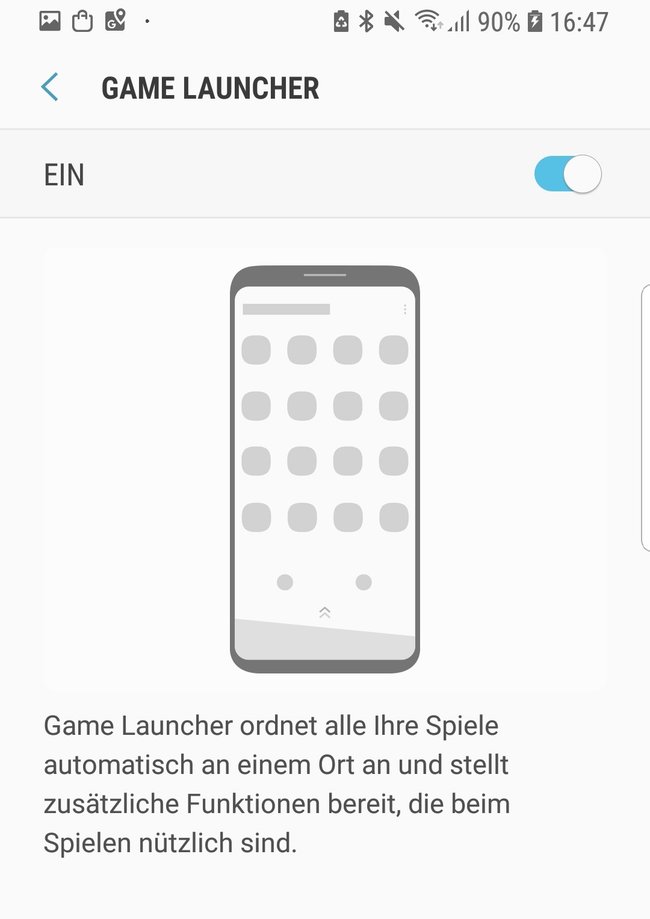
Der Launcher listet alle installierten Spiele für einen Schnellzugriff auf. Daneben könnt ihr weitere Spiele-Features nutzen. Unten rechts lassen sich etwa „Energiesparoptionen“ auswählen. Mit den Optionen kann man beim Spielen den Akku schonen lassen, während man Abstriche bei der Performance macht. Auf der anderen Seite kann man Spielen auch volle Akku-Power zusprechen, um möglichst ruckelfrei zu spielen. Zusätzlich könnt ihr über den Game Launcher Spiele stumm schalten, um etwa unangenehme Situationen im Wartezimmer beim Arzt oder in der Bahn zu vermeiden.
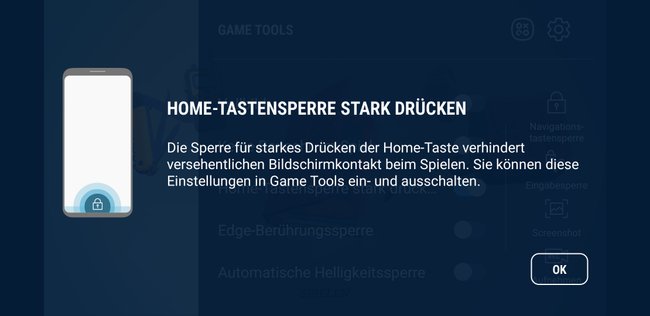
Samsung Game Launcher löschen: Geht das?
Neben dem Game Launcher gibt es die Game Tools. Startet ihr eine Spiele-App, erreicht ihr die Game Tools über die Navigationsleiste am unteren Bildschirmrand. Hier könnt ihr verschiedene Gaming-Features auswählen. Dazu gehören:
- Vollbild aktivieren
- Benachrichtigungen beim Spiel ausschalten
- Home-Taste stark drücken lassen, um versehentliches Drücken zu vermeiden
- Edge-Berührungssperre
- Helligkeit nicht automatisch einstellen
- Navigationstasten sperren
- Screenshot erstellen
- Spiel aufnehmen
Ihr wollt den Game Launcher ausprobieren? Wir zeigen euch Android-Spiele, auf die man 2018 nicht verzichten sollte:
Wie alle vorinstallierten Apps, könnt ihr auch den Game Launcher nicht löschen. Über die App-Übersicht oder das Spiele-Menü der Einstellungen-App könnt ihr das Spiele-Feature allerdings deaktivieren. Ruft wie oben beschrieben die „Erweiterten Funktionen“ auf, um die Einstellung für den Game Launcher zu finden.

